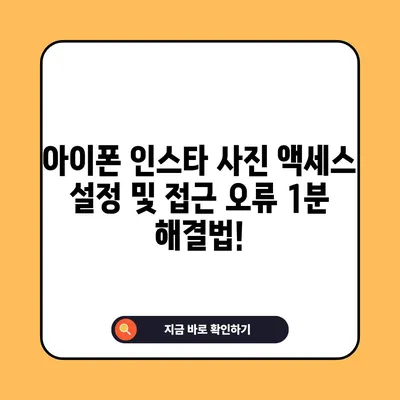아이폰 인스타 사진 액세스 설정 방법 및 사진 접근 오류 1분 해결 방법
아이폰 사용 중 인스타그램의 사진 접근 설정 방법에 대한 궁금증과 사진 접근 오류 발생 시의 해결 방법을 알려드리겠습니다. 이 포스팅을 통해, 여러분은 인스타그램에서 사진을 자유롭게 사용하기 위해 필요한 모든 설정을 익히고, 언제든지 발생할 수 있는 오류를 단 1분 만에 해결할 수 있을 것입니다.
인스타그램 사진 접근이 필요한 이유
인스타그램은 사용자들의 일상과 다양한 콘텐츠를 공유하는 플랫폼입니다. 아이폰에서 인스타그램을 사용하려면 사진 접근 권한이 필수적입니다. 사진 접근 권한이 없으면 사용자는 자신이 촬영한 이미지나 동영상을 인스타그램에 올릴 수 없게 되는데, 이는 사진 공유를 목적으로 하는 인스타그램의 본질적인 기능과 상반됩니다.
이 사진 접근 권한을 통해서 인스타그램은 사용자가 아이폰에 저장된 사진과 비디오를 쉽게 가져올 수 있도록 돕습니다. 사진이 없다면 소중한 순간을 공유할 수 없겠죠? Illustration in Table 1 below summarizes the benefits of enabling photo access on your device effectively.
| 기능 | 설명 |
|---|---|
| 사진 업로드 | 사용자가 기기에 있는 사진을 쉽게 업로드할 수 있습니다. |
| 공유 및 소통 | 친구들과의 소통을 통해 쉽고 빠르게 자신의 일상을 공유합니다. |
| 스토리 기능 | 일시적인 콘텐츠 공유를 위한 스토리를 작성할 수 있습니다. |
따라서, 인스타그램과 같은 플랫폼에서 사진 접근 권한을 설정하는 것이 매우 중요합니다. 하지만 모든 권한에 대한 스와프와 오류가 발생할 수 있으며 이를 해결하기 위한 방법들을 알아보아야 할 필요가 있습니다.
💡 아이폰 사진 액세스 문제를 쉽게 해결하는 팁을 알아보세요. 💡
아이폰에서 인스타그램 사진 액세스 설정하기
아이폰에서 인스타그램의 사진 접근 설정을 하는 것은 비교적 간단한 절차입니다. 이를 통해 여러분은 자신의 사진을 인스타그램에서 자유롭게 사용할 수 있습니다. 설정 단계에 대한 자세한 설명을 제공하겠습니다.
1단계: 설정 앱 열기
아이폰의 홈 화면에서 설정(Settings) 앱을 찾아 터치합니다. 이 앱은 아이폰의 모든 기본 설정을 조정할 수 있는 곳이므로 매우 유용합니다.
2단계: 액세스 권한 설정 찾기
설정 앱이 열리면 아래로 스크롤하여 설치된 앱 목록 중 Instagram을 찾습니다. Instagram을 선택하면 하위 메뉴에서 사진(Photos) 옵션을 볼 수 있습니다. 여기서 애플리케이션의 사진 접근을 허용할지를 선택할 수 있습니다.
3단계: 사진 접근 권한 허용하기
여기에서는 사진 접근을 모두 허용 또는 선택 항목만 허용으로 설정할 수 있습니다. 모두 허용을 선택할 경우 모든 사진에 대한 접근 권한이 부여되어 저장된 모든 이미지를 가져올 수 있습니다. 하지만 이는 보안상 약간의 위험이 따를 수 있으므로 선택 항목만 허용을 선택하는 것도 고려해야 합니다.
| 설정 옵션 | 설명 |
|---|---|
| 모두 허용 | 모든 사진에 대한 접근을 허용합니다. |
| 선택 항목만 허용 | 선택한 사진만 접근 가능, 보안상 더 안전합니다. |
이렇게 설정을 마무리하면 인스타그램을 통해 자유롭게 사진을 올릴 수 있습니다. 이 과정은 사용자에게 다양한 콘텐츠를 제공하며, 친구들과의 소통을 더욱 원활하게 만들어 줍니다.
💡 아이폰 메시지 설정 오류를 쉽게 해결하는 방법을 알아보세요. 💡
사진 접근 오류 발생 시 해결 방법
아이폰에서 인스타그램을 사용할 때 사진 접근 오류가 발생하는 경우가 종종 있습니다. 이는 설정 오류 또는 앱 버전 문제로 인해 발생할 수 있습니다. 여기서는 이런 문제를 1분 만에 해결할 수 있는 방법을 안내해드리겠습니다.
오류 발생의 주 원인
사진 접근 오류는 여러 가지 이유로 발생할 수 있습니다. 대부분의 경우, 사용자가 사진 접근 권한을 해제했거나, 앱이 올바르게 업데이트되지 않았기 때문에 생기는 문제입니다. 또한, 시스템 버전이 너무 오래되었거나 카메라 및 사진 설정이 잘못되었을 경우에도 문제가 발생할 수 있습니다.
문제 해결 절차
1단계: 설정 재조정
먼저, 설정 앱을 다시 열어 Instagram까지 스크롤하여 갑니다. 사진 접근 권한을 확인하고, 현재 설정 상태가 적절한지 다시 점검하십시오. 필요 시, 권한을 한번 해제하고 다시 설정하는 것도 좋은 방법입니다.
2단계: 앱 재설치
두 번째로 고려할 수 있는 해결책은 인스타그램 앱을 삭제한 후 다시 설치하는 것입니다. 이는 앱 내의 설정을 초기화하고, 필요한 권한을 다시 요청하게 만들어 오류를 해결할 수 있습니다.
| 방법 | 설명 |
|---|---|
| 설정 재조정 | 권한 상태를 다시 점검하고 수정합니다. |
| 앱 재설치 | 앱을 삭제하고 재설치하여 초기화합니다. |
이 두 가지 방법만으로도 대부분의 사진 접근 오류를 해결할 수 있습니다. 그러나 문제가 지속된다면, 고객 센터에 문의하거나 포럼 등을 통해 추가적인 지원을 받는 것이 좋습니다.
💡 아이폰 메시지 처리를 쉽게 해결하는 방법을 알아보세요. 💡
결론
아이폰에서 인스타그램의 사진 접근 설정 방법과 사진 접근 오류를 해결하는 방법을 살펴보았습니다. 올바른 설정을 통해 사용자들은 더욱 편리하게 사진을 업로드하고 친구들과 소통할 수 있습니다.
사진 접근 권한 설정은 매우 중요하며, 이를 통해 인스타그램을 더욱 효과적으로 사용할 수 있습니다. 만약 여러분이 사진 접근 오류를 겪고 있다면, 위에서 설명한 방법으로 신속하게 문제를 해결해 보시기 바랍니다. 여러분의 일상 속 소중한 순간을 인스타그램에 자유롭게 올리세요. 그럼, 즐거운 인스타그램 활동 되시길 바랍니다!
💡 LD플레이어의 저장공간 문제를 간단하게 해결해보세요! 💡
자주 묻는 질문과 답변
💡 아이폰 메시지 읽음 처리 설정을 간편하게 해결하는 방법을 알아보세요. 💡
질문1: 인스타그램의 사진 접근 권한을 어떻게 다시 설정할 수 있나요?
답변1: 아이폰의 설정 앱에서 Instagram을 찾아 사진 접근 권한을 조정할 수 있습니다.
질문2: 아이폰에서 사진 접근 오류가 지속되면 어떻게 해야 하나요?
답변2: 앱을 삭제하고 재설치하거나, 고객 센터에 문의하여 추가 지원을 요청하세요.
질문3: 사진 접근을 모두 허용으로 설정하는 것이 안전한가요?
답변3: 보안상 우려가 있으므로, 가능하면 선택 항목만 허용으로 설정하는 것이 좋습니다.
질문4: 사진 접근이 필요한 이유는 무엇인가요?
답변4: 사진 접근이 없으면 인스타그램에 사진을 업로드할 수 없기 때문에 필수적입니다.
질문5: 설정 후 권한이 여전히 작동하지 않는다면?
답변5: 기기를 다시 시작하거나 소프트웨어 업데이트가 필요한지 확인해 보세요.
아이폰 인스타 사진 액세스 설정 및 접근 오류 1분 해결법!
아이폰 인스타 사진 액세스 설정 및 접근 오류 1분 해결법!
아이폰 인스타 사진 액세스 설정 및 접근 오류 1분 해결법!